このドキュメントは、英語版(バージョン7)の日本語訳です。日本語は直訳ではなく、日本のお客様の使用状況に沿って変更を加えている箇所もあります。
最新の内容は英語原文をご確認ください。
バックグラウンド
Cisco IP Phone には SSH サーバが組み込まれているため、管理者はログインして特定のデバッグを有効にできます。 ほとんどのトラブルシューティングでは、デフォルト レベルの電話機のデバッグで十分ですが、Cisco TAC やエンジニアリング部門との作業で、それ以上のデバッグを有効にしなければならない場合があります。 有効にされたデバッグは電話機のコンソール ログに表示されます。本ドキュメントでは、7900シリーズのIP PhoneからSSH経由でコンソールログを収集する方法を紹介します。また、こちらのドキュメントにて、GUI経由で収集する方法を説明しています。
セキュア シェルのユーザ名とパスワードを指定する
電話機の Web ページにログインし([CM Administration(CM 管理)]、[Phone(電話)] の順に選択)、[protocol specific configuration(プロトコル固有の設定)] セクションまでスクロールします。 [Secure Shell information(セキュア シェル情報)] の下で、ユーザ名とパスワードを入力します。

この例では、ユーザ名とパスワードのペアに cisco cisco を使用しました。
セキュア シェル アクセスを有効にする
同じく [Phone Configuration(電話の設定)] ページにて、「SSH Access(SSH アクセス)」設定を探し、「Enabled(有効)」に設定します。

電話機へのログイン
SSH で電話機にログインします。 前のステップで設定したユーザ名とパスワードを使用します。
ログインすると、別のログイン プロンプトが表示されます。
login:
組み込みアカウントの default と、パスワードの user を使用します。
ssh cisco@192.168.209.11
cisco@192.168.209.111's password: cisco
login: default
password:user
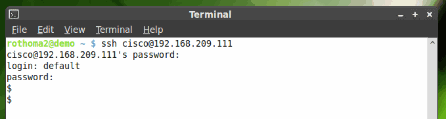
** 9.3(1)SR2 より、組み込みアカウントはユーザ名:debug、パスワード:debug となります。
コンソール上へログを出力
strace & と入力すると IP Phone 内に保存されていたコンソールログが出力され、その後はリアルタイムにログが出力されますので、SSHクライアントのロギング機能によって、出力されるログを保存して下さい。
更新 --------
BugID CSCtr08892 に基づき、SSH のデフォルト ポート(22)は、ファームウェア バージョン SCCP41-9.2.1 では無効になっています。 このポートは、CUCM 8.6.1 以上では有効にできます。 それ以外の場合は、 ファームウェアのダウングレード、または CUCM サーバのアップグレードが今のところ必須です。